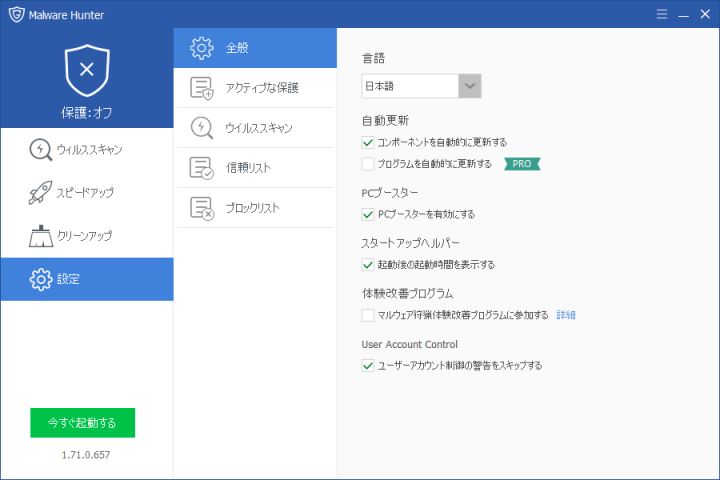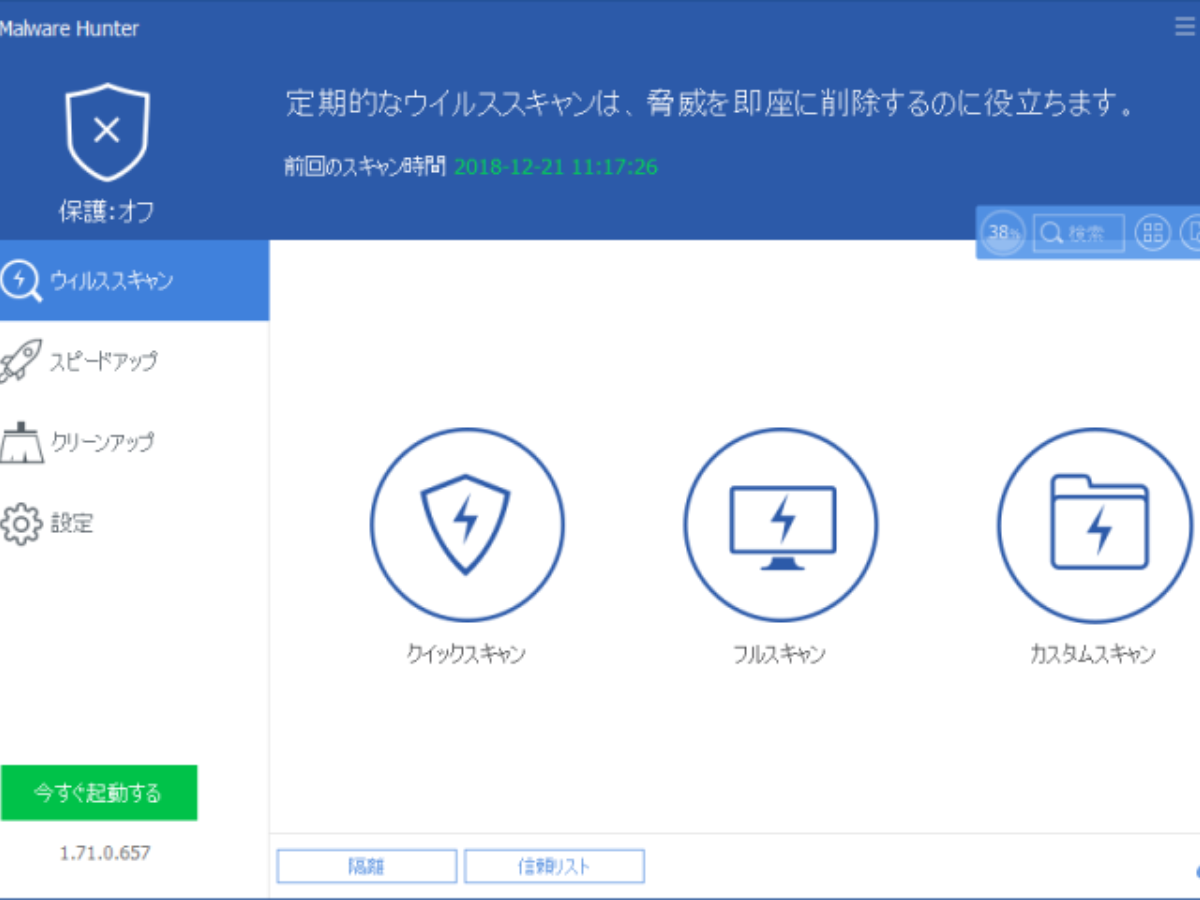PC 高速化の機能を備えたマルウェア駆除ソフト

ウイルススキャンでコンピュータ内の悪意のあるファイルやその他の脅威を検出して取り除きます。Windows のシステムファイル、ドライバ、レジストリ、スタートアップ項目、アプリをスキャンして全てのタイプのマルウェアを検出します。
マルウェアハンターの機能
スキャン方法は、重要な部分をスキャンする「クイックスキャン」、全体をスキャンする「フルスキャン」、指定したフォルダやドライブをスキャンする「カスタムスキャン」の3種類があります。データベースは自動的に更新され、クラウドを利用したスキャンは高速なので、いつでも手軽にウイルススキャンを実行できます。
このソフトは、ウイルススキャン以外に、スピードアップとクリーンアップの機能があります。
スピードアップでは、不要な自動起動のエントリ、Windows サービス、アプリケーションサービス、スケジュールされているタスク、プラグイン(シェル拡張)を無効にしたり、ネットワークパフォーマンスを最適化することができます。ここでは各項目の有効・無効をワンクリックで簡単に変更できますが、よく分からないものまで無効にしてしまうとWindows の機能や操作に影響することがあるので、多少知識を必要とします。
クリーンアップは、不要なレジストリ、Windows やブラウザのジャンクファイル、プラグイン(シェル拡張)を削除することができます。ここでは不要なファイルを自動で選択してくれるので、ワンクリックで一括クリーンアップしても問題は無いでしょう。
リアルタイム保護オフでも利用価値があるソフト
ウイルススキャンのオプションでは、圧縮ファイルをスキャンするように設定できます(デフォルトではオフになっています)。リアルタイム保護機能、プログラムの自動更新、スケジュールスキャンの機能はオフになっており、PRO バージョンを購入してライセンスコードを入力すると利用できるようになっています。
システム最適化やクリーンアップの機能がセットになっているウイルス対策ソフトはいくつかありますが、最適化やクリーンアップのチェックは無料でするけど実行は有料、というソフトも多いです。その点ではマルウェアハンターはほぼすべての機能が利用できるので優良です。日本語の翻訳が少し変な部分はありますが。
インストールを開始すると、カスタマーエクスペリエンスプログラムに参加するかどうか尋ねられます。そのプログラムとは製品の改善のために、製品の使用に関する情報を自動的に送信する仕組みです、個人情報は送信されませんが、参加の選択は自由で、インストール前に断るかアプリケーションの設定メニューから停止することができます。
機能
- マルウェアの検出・駆除
- 自動アップデート
- システムの最適化
- 不要ファイル削除
仕様
画像
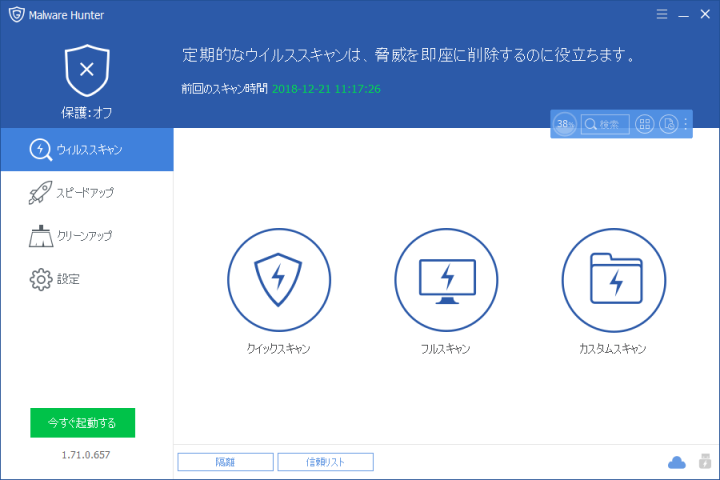
使い方
セットアップ・インストール方法
- ダウンロードしたファイルを実行するとセットアップが始まります。
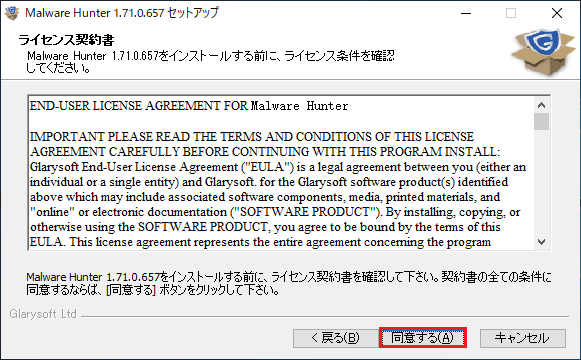
ライセンス画面(Malware Hunter)
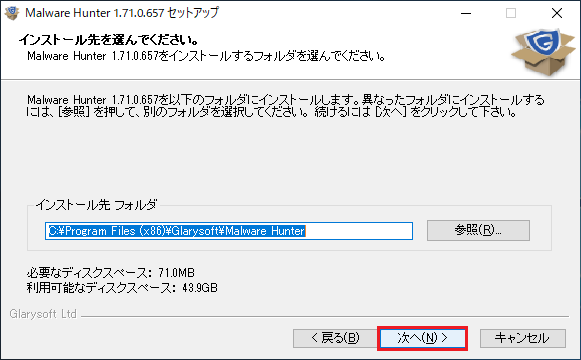
インストール先のディレクトリの設定(Malware Hunter)
- チェック項目の上から三番目 Join the Glarysoft … とはカスタマーエクスペリエンスプログラムに参加するかどうかの設定です。参加する場合にはチェックを入れて下さい。
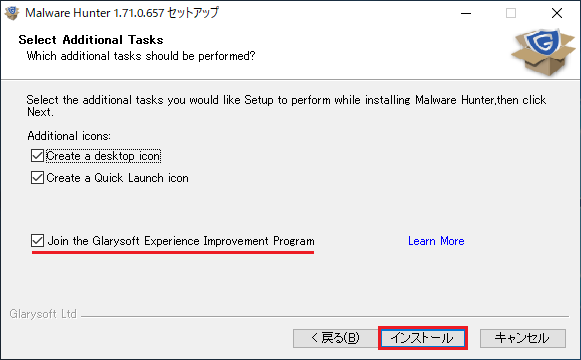
タスクの追加(Malware Hunter)
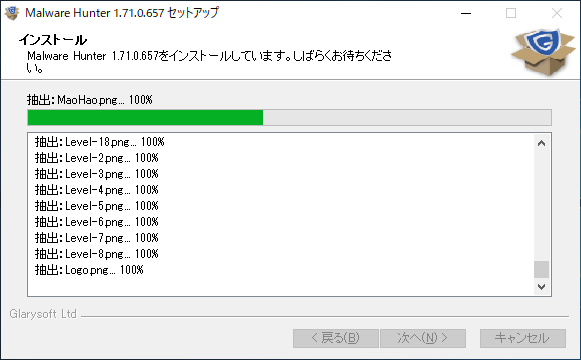
インストール中(Malware Hunter)
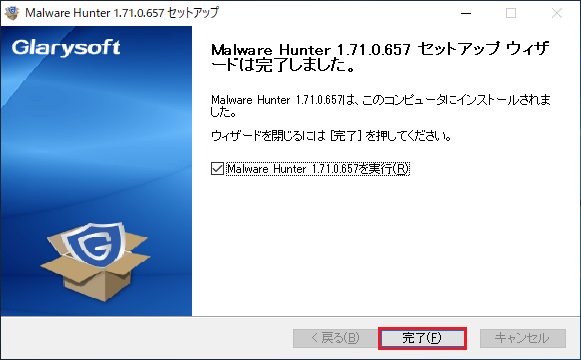
インストールの完了(Malware Hunter)
各機能の使い方
- デスクトップアイコンをクリックすると起動します。
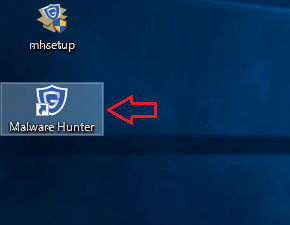
- 右上にうっすら表示されているのは、マルウェアハンターの設定にアクセスできるウィジェットです。バーの右端をクリックし設定から非表示にできます。
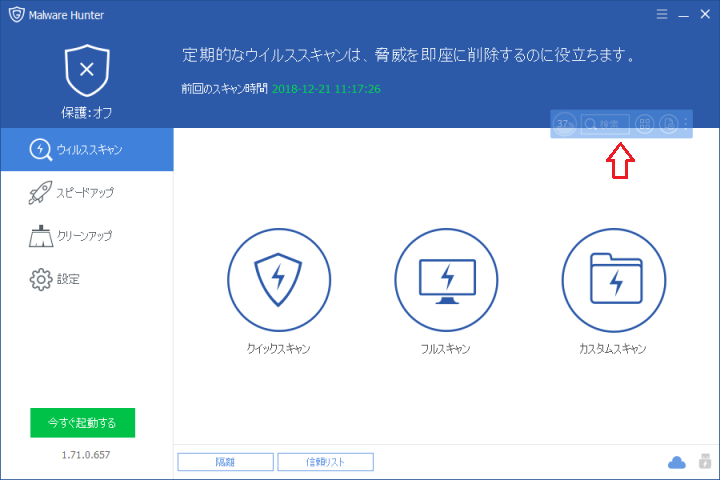
メイン画面(Malware Hunter)
- メイン画面のスキャンをクリックし、スキャンを開始した画面です。
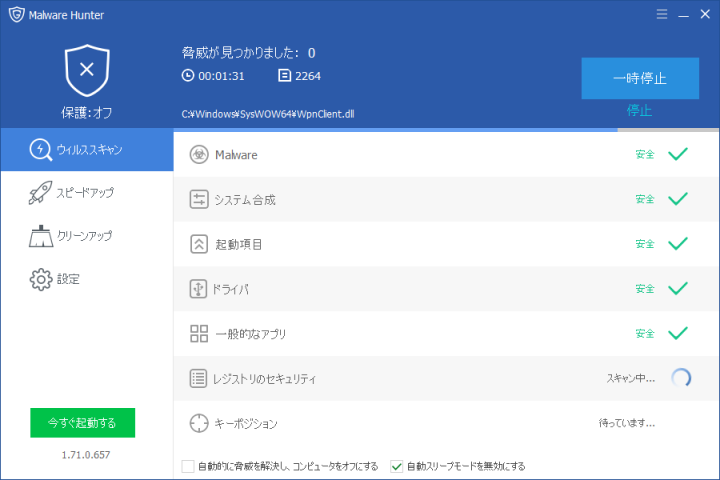
ウイルススキャン(Malware Hunter)
- 左のスピードアップメニューからは各システム項目の有効・無効を行うことができます。

スピードアップ画面(Malware Hunter)
- クリーンアップメニューでは、不要なファイル・レジストリが分析され、一括削除ができます。
「迷惑メールファイル」と表示されていますが、正しくはジャンクファイルのことです。
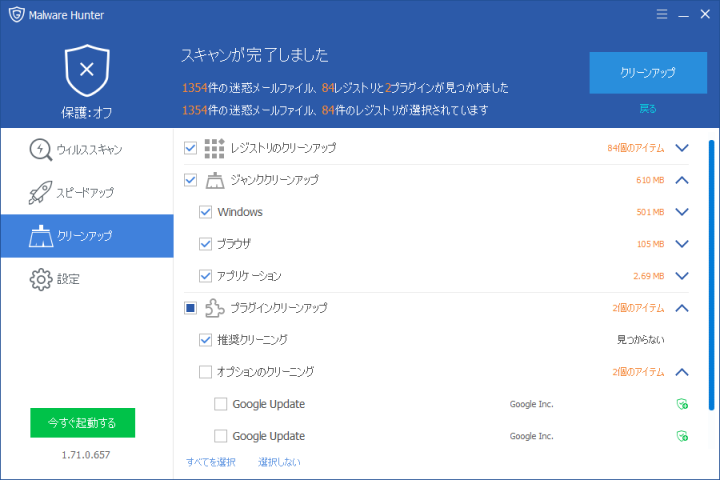
クリーンアップ画面(Malware Hunter)
- 設定メニューでは、更新などの設定を変更できます。PC ブースターを有効にすると PC Booster というプロセスがバックグラウンドで起動します、アクティブなアプリの CPU の優先度を変更する物じゃないかと思いますが、詳しくは分かりません。